如何阻止 Windows 10 请求权限
Windows在(Windows)系统(System)安全方面设定了标准。任何将 PC 安全置于危险之中的应用程序或程序都会受到Windows(Windows)的密切监控。Windows 10确保这一点的一种方法是在第三方应用程序或未知开发人员制作的应用程序需要管理员权限(Administrator Permission)时提示您。许多第三方应用程序需要管理员权限Windows 10才能正常运行,如果您经常打开这些应用程序,权限请求提示可能会变得令人沮丧。但是,用户可以阻止Windows 10请求管理员(Administrator)权限。如果您想了解如何在Windows 7上禁用管理员权限(Windows 7), 你是在正确的地方。我们为您带来了一份完美的指南,将教您如何禁用Windows管理员权限Windows 10提示。
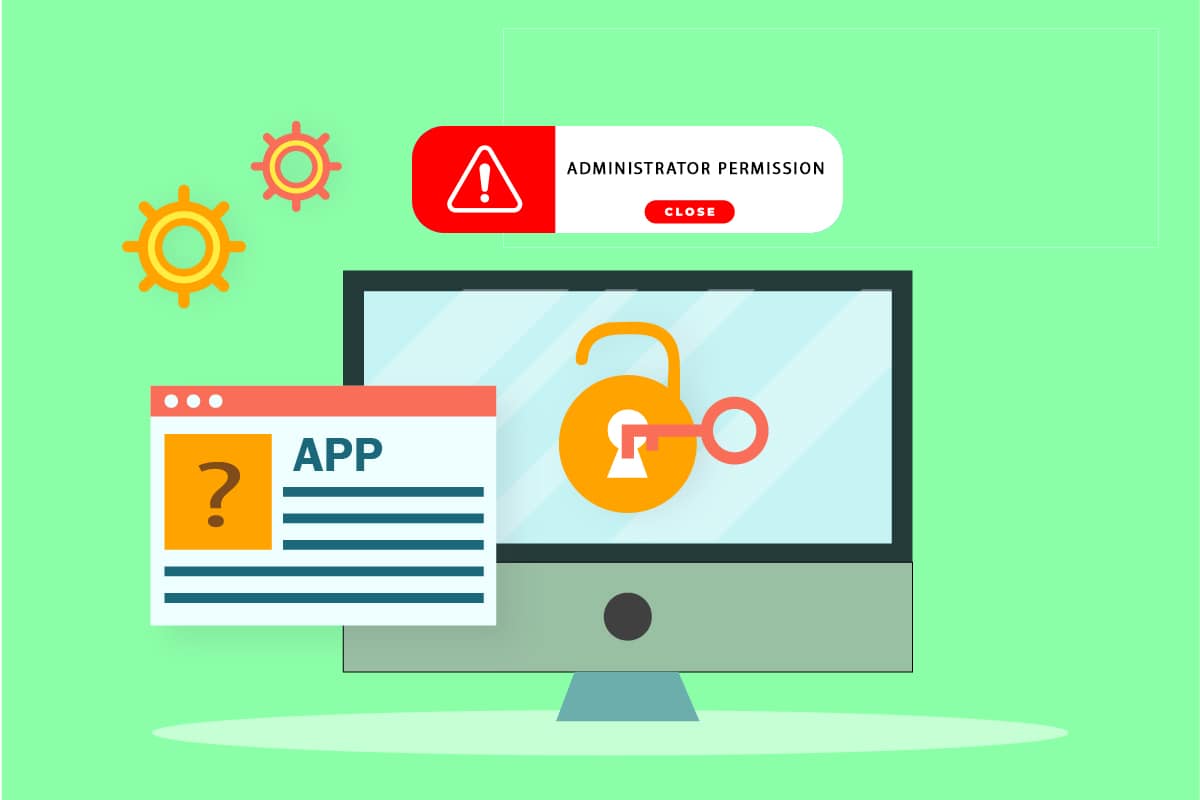
如何阻止 Windows 10 请求权限(How to Stop Windows 10 From Asking Permission)
Windows具有可以修改的内置设置,最终将阻止Windows 10在您运行第三方应用程序时请求许可。以下是可能的方法。
方法一:通过控制面板(Method 1: Through Control Panel)
您可以通过更改控制面板中的(Control Panel)Windows SmartScreen设置来阻止Windows 10请求权限。请按照以下步骤执行相同操作。
1. 按Windows 键(Windows key)并键入Control Panel,然后单击Open。

2. 设置View by > Category,然后点击系统和安全(System and Security)。

3. 转到安全和维护(Security and Maintenance)。

4.通过单击旁边的向下箭头图标(down arrow icon)展开安全部分。(Security)

5. 找到并单击用户帐户控制下的(User Account Control)更改设置(Change Settings)选项。

6. 将滑块移动到用户帐户控制设置(User Account Control Settings)中的从不通知(Never notify)。
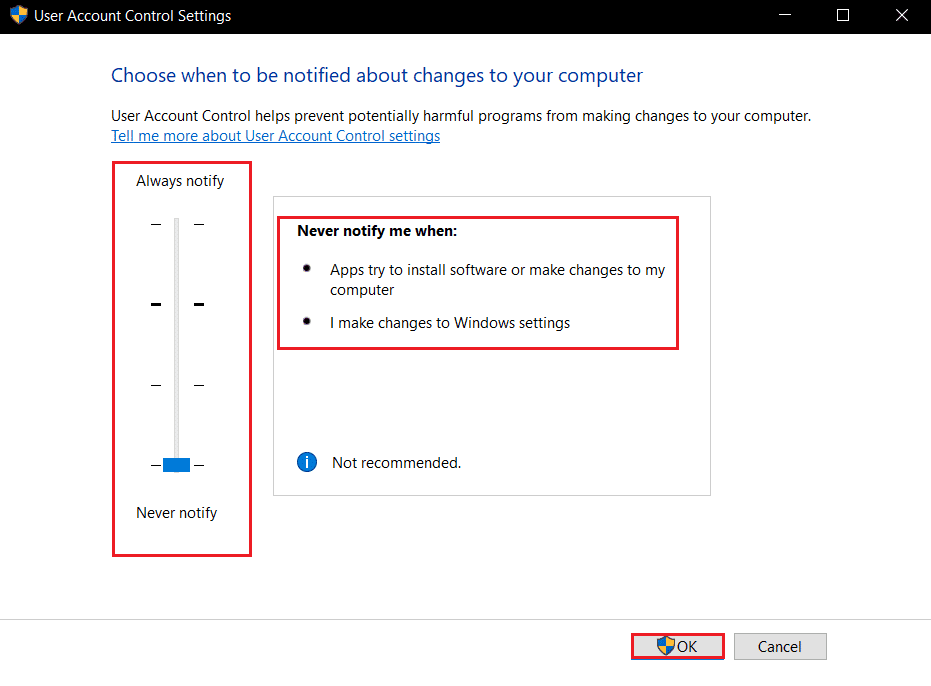
7. 单击确定(OK )保存更改。
此方法将阻止Windows 10请求运行未知应用程序的权限。
另请阅读: (Also Read: )如何在 Windows 系统中启用用户帐户控制(How to Enable User Account Control in Windows Systems)
方法二:通过 Windows Defender(Method 2: Through Windows Defender)
如果控制面板(Control Panel)中没有Windows SmartScreen选项,则可以在Windows Defender设置中禁用它。请按照以下步骤操作。
1. 按Windows 键(Windows key),键入Windows Security,然后单击打开(Open)。

2. 点击应用和浏览器控制(App & browser control)。

3. 在基于信誉的保护下,单击基于信誉的保护设置(Reputation-based protection settings )选项。

4. 关闭检查应用程序和文件(Check apps and files)选项和可能不需要的应用程序阻止(Potentially unwanted app blocking)选项。
注意:(Note:)禁用这些选项可能会使您的 PC 容易受到病毒和其他恶意攻击。

这将阻止Windows 10请求权限,并且下次您在(Windows 10)Windows 10 PC上运行第三方应用程序时,您将不会看到任何要求管理员访问权限的提示。
常见问题 (FAQ)(Frequently Asked Questions (FAQs))
Q1。如何在 Windows 10 上获得完整的管理员权限?(Q1. How to get full Administrator rights on Windows 10? )
答。(Ans.)要获得完整的管理员(Administrator)权限,请打开设置并转到Accounts > Family和其他用户。在其他用户下添加一个新帐户并将其帐户类型设置为管理员(Administrator)。现在您使用此帐户,它将拥有完整的管理员(Administrator)权限。
Q2。为什么 Windows 10 一直要求管理员权限?(Q2. Why does Windows 10 keep asking for Administrator permission?)
答。(Ans.)当您没有访问文件所需的权限时,就会发生这种情况。在这种情况下,您可以通过右键单击该文件并选择Properties > Security来获得该文件的所有权。问题将得到解决。
受到推崇的:(Recommended:)
- 如何在 Kodi 上观看西班牙电影(How to Watch Spanish Movies on Kodi)
- 修复 Windows 10 文件资源管理器处理错误(Fix Windows 10 File Explorer Working on it Error)
- 如何在桌面上获取此 PC 图标(How to Get This PC Icon on Your Desktop)
- 如何在 Windows 10 中更改文件权限(How to Change File Permissions in Windows 10)
我们希望本指南对您有所帮助,并且您能够在运行第三方应用程序时阻止 Windows 10 请求许可。(stop Windows 10 from asking permission)我们还了解了哪些应用程序需要Windows 10中的管理员权限才能运行,以及如何在Windows 7中禁用管理员权限并修复Windows管理员权限Windows 10问题。让我们知道哪种方法最适合您。如果您有任何疑问或建议,请随时将它们放在评论部分。
Related posts
禁用Windows 10中的夹夹Zoom Feature
在Windows 10中创建Full System Image Backup [终极指南]
如何在Windows 10中创建System Image Backup
如何在Windows 10中删除Volume or Drive Partition
如何在Windows 10中禁用粘滞Corners
Fix Function键无效Windows 10
Mouse在Windows 10连接时禁用Touchpad
Allow or Prevent Devices在Windows 10中唤醒Computer
在Windows 10中启用或禁用内置Administrator Account
在Windows 10中使用Diskpart Clean Command清洁Disk
如何在Windows 10启用Wallpaper Slideshow
Windows 10 Timeline轻松View Chrome Activity
如何在Windows 10中更改Screen Brightness
Windows 10中的Fix Microsoft Compatibility Telemetry High Disk Usage
如何在Windows 10中Fix Corrupted Registry
如何在Windows 10 Blurry Apps到Fix Scaling
Windows 10中的Fix Black Desktop Background
强制清除Windows 10中的Print Queue
Fix Computer Wo在Windows 10中没有转到Sleep Mode
如何在Windows 10中启用或Disable Emoji Panel
